
您可能对上述任何官方开发委员会都不满意。 如果是这样,您应该知道 Arduino到期,这个出色平台的另一种官方风格。 有了它,您可以创建许多项目,就像以前的项目一样,但是在这种情况下,它具有非常重要的不同特性,不仅是内存,可用的GPIO或大小...
我指的是集成此板的微控制器,因为主芯片不是 基于ARM。 Arduino之内很少见,因为其余的都是基于8位AVR架构,而另一块板则采用32位ISA ARM。 当然,像往常一样,该芯片仍来自Atmel品牌。
什么是Arduino Due?
这 Arduino Due开发板 它与其他Arduino开发板有很多相似之处,并且其用途是完全相同的。 也就是说,为了能够创建多个电子项目并对各种草图进行编程以控制它们。 但是,像其他版本的Arduino一样,它也有明显的不同...
技术特性,方案和引脚排列
Arduino Due基于微控制器芯片或MCU 爱特梅尔SAM3X8E。 第一个基于ARM的Arduino开发板,特别是3位Cortex-M32处理内核。 性能以及其他类似板卡具有的超过8位MCU单元。
该Atmel芯片(目前由 Microchip公司)于2009年开始其系列产品,以与自己的AVR竞争。 一些RISC比以前的RISC更有趣,功能更强大。
除此之外,大概 你有更多的别针因为它包含54个数字I / O引脚,其中12个是输出 PWM。 它还包括12个模拟输入,4个UART(硬件串行端口)等。 此外,与其他Arduino开发板不同,Arduino Due运行于3.3v,而不是其他开发板的5v。
这款Arduino Due板具有开始创建项目所需的一切,只需使用 microUSB线 并开始下载草图以使其正常运行。 顺便说一句,该USB不会像其他情况那样用作外部电源,但是您可以使用与该板集成的插头兼容的AC / DC适配器(中心引脚+ 2.1mm)。
另一方面,您也应该了解他们的 技术特点,摘要如下:
- 微控制器:Atmel SAM3X8E ARM Cortex-M3 32位84 Mhz
- RAM记忆体:96 KB(分布在2个64KB的存储区中+ 1个32 KB的存储区中)
- EEPROM:与其他板卡不同,它没有这种类型的内存。 ARM能够将IAP(在应用程序编程中)写入闪存。 因此,它可以用于非易失性数据和代码存储。
- microUSB数据:它有2个。
- 您必须在Arduino IDE中选择Arduino Due(ProgrammingPort),才能进行编程(距离电源插孔最近)。 它直接连接到16U2芯片。
- 可以通过在Arduino IDE中选择Arduino Due(NativeUSBPort)来使用另一种本机(距离电源插孔最远的本机)。 在这种情况下,它直接连接到SAM3X微控制器。
- Flash:512 KB,可用于编程,因为引导加载程序不会像其他Arduino板一样减去任何东西
- 工作电压:3.3v(尽管您的项目有一个5v引脚,以及GND或地)
- 输入电压(推荐):7-12v
- 输入电压(最大极限):6-16v
- 数字量I / O引脚:54,其中12是 PWM.
- 模拟输入引脚:12个频道
- 模拟输出引脚:2(DAC)
- 每个I / O引脚的电流强度:130毫安
- 引脚3.3v的电流强度:800毫安
- 引脚5v的电流强度:800毫安
- 比索尺寸:101.52×53.3mm和36克。
- 价格: 大约30至40欧元。 您可以在亚马逊上购买。
正如我之前提到的,它有一个端口 USB OTG 高速,4个UART,一个JTAG连接器,复位按钮,删除按钮,一个SPI连接器和2个TWI。 实际上,以前对1.0标准的评论与其中一些连接器有关:
- TWI 带SDA和SCL引脚
- IOREF指令 这样可以使防护罩与适当的配置相连接,以使其张力适应板的张力。
- 一根未连接的针脚 保留以备将来使用.
顺便说一句,我不希望在结束本节之前不评论有关这些其他串行连接器的更多信息,等等。 至少 引脚排列 它们的位置:
- 串行0:在针脚0(RX)和针脚1(TX)上
- 串行1:针脚19(RX)和针脚18(TX)
- 串行2:针脚17(RX)和针脚16(TX)
- 串行3:针脚15(RX)和针脚14(TX)
- PWM:从引脚2到引脚13提供8位PWM。
- 数字量I / O:从针脚0到53
- 拟南芥:从引脚A0到A11
- SPI:SPI头
- CAN:用于CAN通信的CANRX和CANTX
- 搭载了LED 内置并连接到引脚13
- 第一次世界大战1:引脚20(SDA)和引脚21(SCL)
- 第一次世界大战2:标记为SDA1 SCL1
- DAC1和DAC2 分辨率为12位(4096级),电压为0.55v至2.75v的AnalogWrite()。
- AREF:模拟输入作为参考电压输入。 与analogReference()函数一起使用
- 重设:如果将此线设置为LOW或低电压电平,则微控制器将自行复位。
参数规格表
像其他官方主板一样,Arduino Due也为社区提供了大量数据,例如原理图,数据,文档等。 数据表, 等等。 有了这些数据,您将能够了解有关该印版的所有信息,从而最大程度地利用它。 例如,您有以下文件可供使用:
Arduino IDE和Arduino Due编程
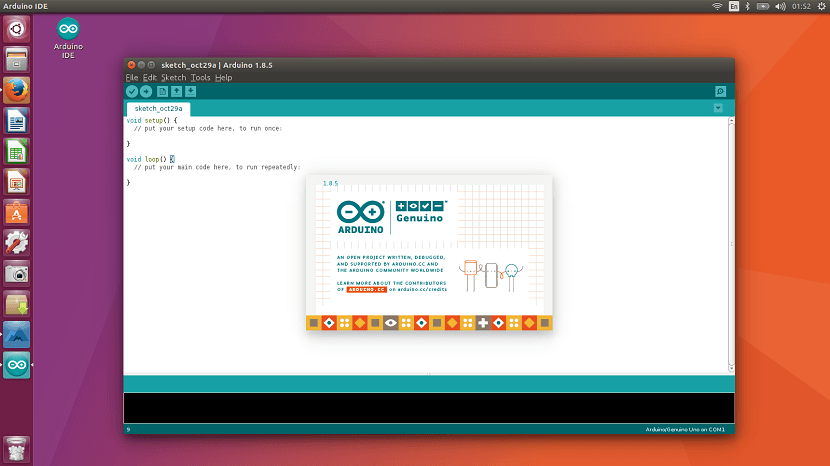
要对Arduino Due进行编程,请遵循与许多其他Arduino板相同的步骤。 您不需要使用基于ARM的其他IDE软件。 因此,您不必担心它,它将对程序员完全透明。 你可以 下载或使用Arduino IDE 至于其他板块,您可以从此链接下载该平台 macOS,Windows和Linux.
用来写草图的源代码的语言 这将是完全一样的,除了适应Arduino Due的引脚排列和特殊特性。 如果您是初学者,可以使用我们的 免费的PDF课程 用于Arduino IDE。 在其中,您将学习创建第一个简单的草图,并更好地了解Arduino编程。 虽然那门课程是基于 Arduino UNO,适用于所有其他版本的Arduino ...
La 只有怪癖 安装Arduino IDE时应牢记的是,默认情况下,它准备从 Arduino UNO。 因此,您必须选择适当的板才能将代码从PC传输到您的板。 为此,您可以按照以下简单步骤操作:
- 打开Arduino IDE
- 转到工具菜单。
- 然后去普拉卡斯。
- 在那里,寻找Arduino Due,然后根据您的喜好选择存在的两个USB选项之一...
现在,您可以像往常一样继续。 Disfruta 创建新项目,永不停止学习...

我认为第二段有一个小错误。 上面写着:«我的意思是集成该板的微控制器,因为主芯片不是基于ARM的。 当它实际上基于ARM时